- Driver printer yang salah dapat menyebabkan Windows 11 Anda gagal mendeteksi printer Canon Anda.
- Salah satu solusi langsung adalah memastikan Anda telah mengunduh driver yang tepat.
- Solusi lain adalah memperbarui sistem operasi Anda karena bug tersebut dapat diatasi dalam build-nya.
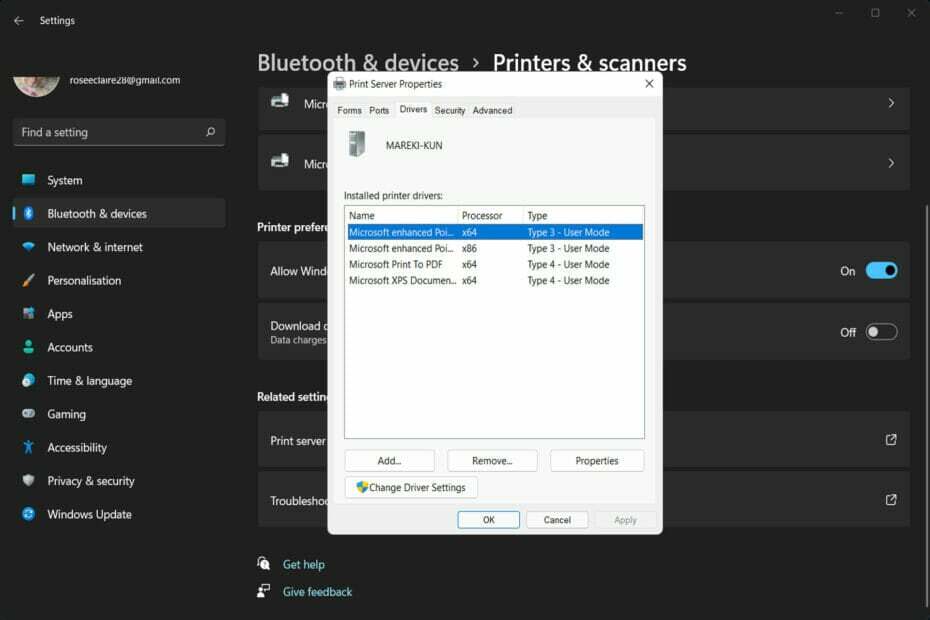
XINSTALL DENGAN MENGKLIK FILE DOWNLOAD
Alat ini memperbaiki kesalahan umum komputer dengan mengganti file sistem yang bermasalah dengan versi kerja awal. Itu juga menjauhkan Anda dari kesalahan sistem, BSoD, dan memperbaiki kerusakan yang dibuat oleh malware dan virus. Perbaiki masalah PC dan hapus kerusakan virus sekarang dalam 3 langkah mudah:
- Unduh dan Instal Benteng di PC Anda.
- Luncurkan alat dan Mulai memindai untuk menemukan file rusak yang menyebabkan masalah.
- Klik kanan Mulai Perbaikan untuk memperbaiki masalah yang memengaruhi keamanan dan kinerja komputer Anda.
- Fortect telah diunduh oleh 0 pembaca bulan ini.
Sebuah nama populer di sektor percetakan, Canon terkenal karena solusi pencetakan pribadi berbiaya rendah yang sangat optimal, yang tersedia dengan harga terjangkau. Namun, beberapa pemilik printer telah menyatakan keprihatinan tentang masalah di mana Windows 11 tidak mendeteksi printer Canon mereka.
Memiliki printer sendiri dapat menghemat banyak waktu dan uang dalam jangka panjang. Saat Anda mencetak dokumen di rumah, Anda dapat menghemat uang yang akan Anda keluarkan untuk mencetak selama bertahun-tahun.
Anda tidak perlu khawatir jika Anda adalah pengguna yang juga mengalami masalah dengan printer Anda. Anda dapat mengatasi situasi tersebut dengan beberapa metode langsung yang telah kami cantumkan di bawah ini segera setelah kami melihat mengapa Anda harus mendapatkan printer rumahan. Ikuti!
Haruskah saya mendapatkan printer rumahan?
Tidak diragukan lagi bahwa teknologi telah meningkat secara signifikan dalam waktu yang relatif singkat. Informasi kita, mulai dari gambar hingga dokumen penting, kini bisa disimpan di saku kita; tagihan kami sekarang semuanya tanpa kertas, dan dokumen hukum bahkan dapat ditandatangani secara online.
Meskipun salinan fisik surat-surat penting menjadi semakin langka, tetap penting untuk diproduksi dan disimpan di lokasi yang aman.
Pertimbangkan skenario berikut: Anda mengalami kecelakaan mobil dan perlu segera menemukan dokumen asuransi Anda, tetapi sudah lama sejak Anda memperbarui sehingga Anda tidak dapat mengingat nama perusahaan untuk mencari melalui kotak masuk Anda.
Mencetak dan menyimpan dokumen-dokumen ini bersama-sama di tempat yang aman di rumah akan secara signifikan mengurangi jumlah stres yang akan Anda rasakan selama situasi ini.
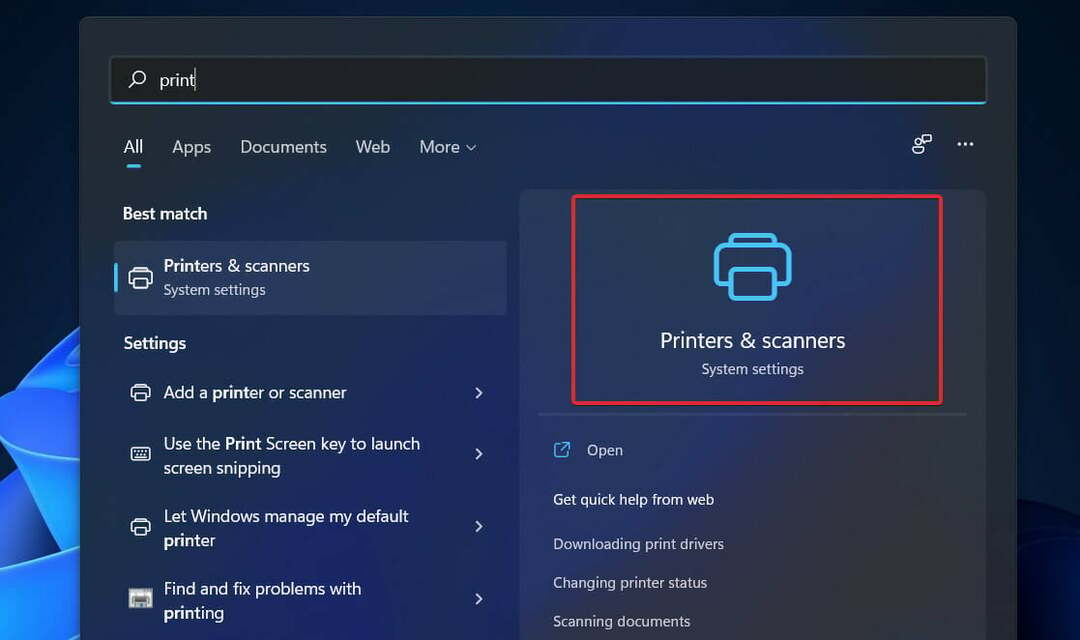
Sederhana dan nyaman untuk menyimpan dan mengedit dokumen di Internet. Karena itu, agak mudah bagi seseorang yang tahu cara mendapatkan akses dan mengedit makalah Anda di internet. Ini berpotensi menimbulkan banyak masalah. Dokumen hardcopy jauh lebih sulit untuk dimodifikasi.
Kita sekarang dapat membawa semua kenangan kita yang paling berharga di saku kita setiap saat. Terlepas dari kenyataan bahwa sebagian besar dari kita akan mencadangkan gambar yang tak ternilai ini di laptop atau stik USB, apa yang akan kita lakukan jika file rusak?
Printer rumah ideal untuk menghasilkan salinan nyata dari kenangan kita yang paling berharga, yang kemudian dapat disimpan dalam lembar memo dan foto album, tidak hanya melindunginya dari potensi masalah teknologi tetapi juga melestarikannya agar dapat disayangi bertahun-tahun.
Mereka juga berguna jika Anda ingin membuat kado unik untuk seseorang yang spesial di acara tertentu. Lembar memo buatan tangan yang penuh dengan kenangan untuk ulang tahun seseorang adalah hadiah yang bijaksana dan berkesan untuk dibuat.
Apa yang dapat saya lakukan jika Windows 11 tidak mendeteksi printer Canon?
1. Periksa driver
-
Buka situs web resmi Canon kemudian klik pada model spesifik printer Anda. Perhatikan bahwa tautan pertama hanya untuk Eropa. Untuk versi AS, klik tautan terakhir.
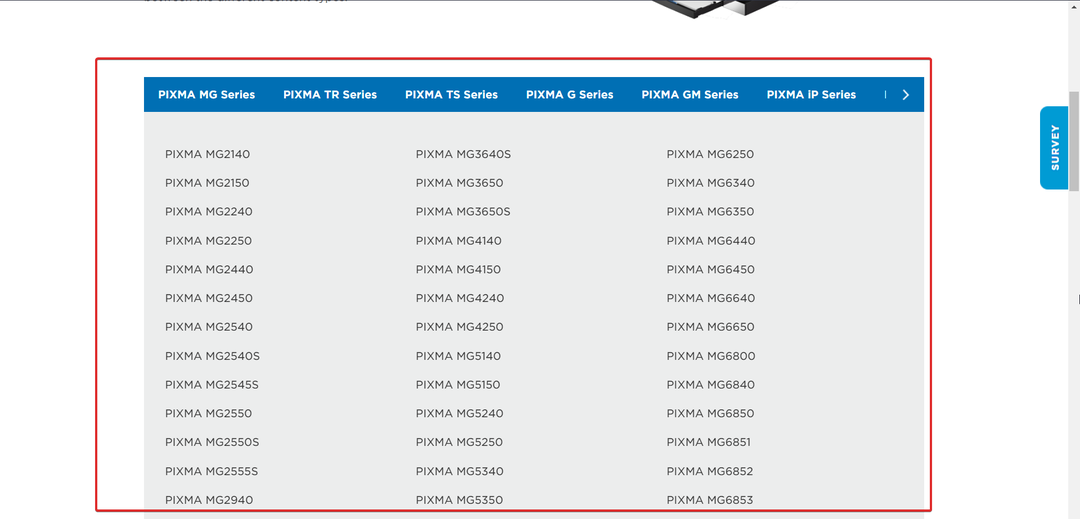
- Sekarang pergi ke Driver bagian, pilih Windows 11 OS, dan unduh driver apa pun yang ditampilkan kepada Anda.
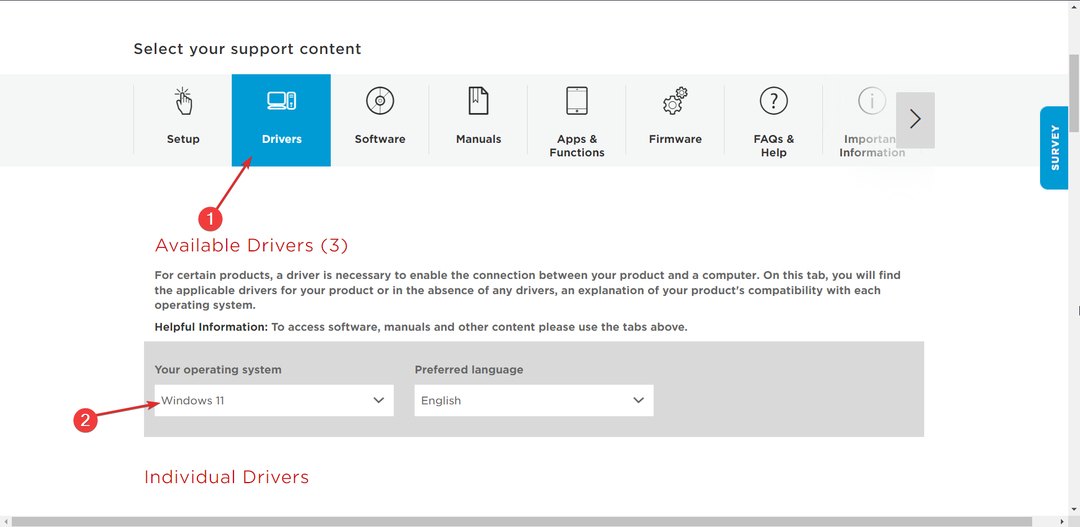
Pengguna menyarankan agar Anda memeriksa ulang model printer yang Anda pilih karena mereka telah membuat kesalahan dengan tidak memberikan perhatian yang cukup dan hal ini menyebabkan printer mereka tidak terdeteksi. Jika itu tidak membantu, kami sarankan untuk mencobanya DriverFix yang akan memindai PC Anda dan memperbarui driver yang hilang atau kedaluwarsa.
2. Jalankan pemecah masalah printer
- tekan Windows kunci + SAYA untuk membuka Pengaturan aplikasi, dan klik Sistem di panel kiri diikuti oleh Memecahkan masalah dari sisi kanan jendela. Di sini Anda akan menemukan daftar dengan semua pemecah masalah.
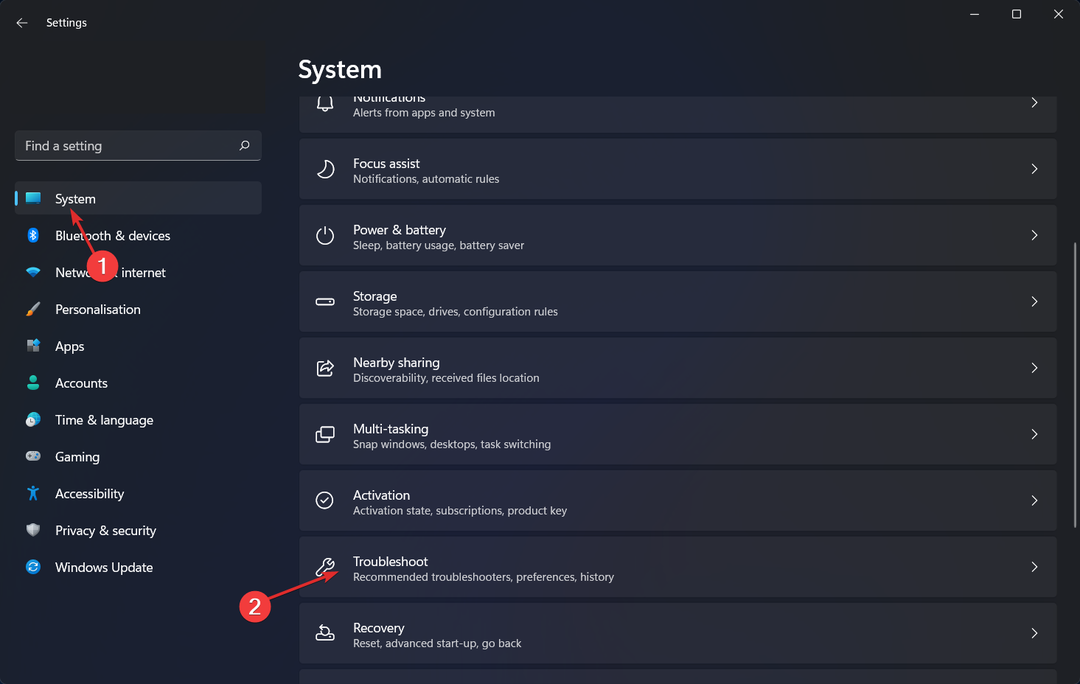
- Sekarang Anda berada di dalam Memecahkan masalah menu, ketuk pada Pemecah masalah lainnya pilihan untuk membuka daftar lengkap.
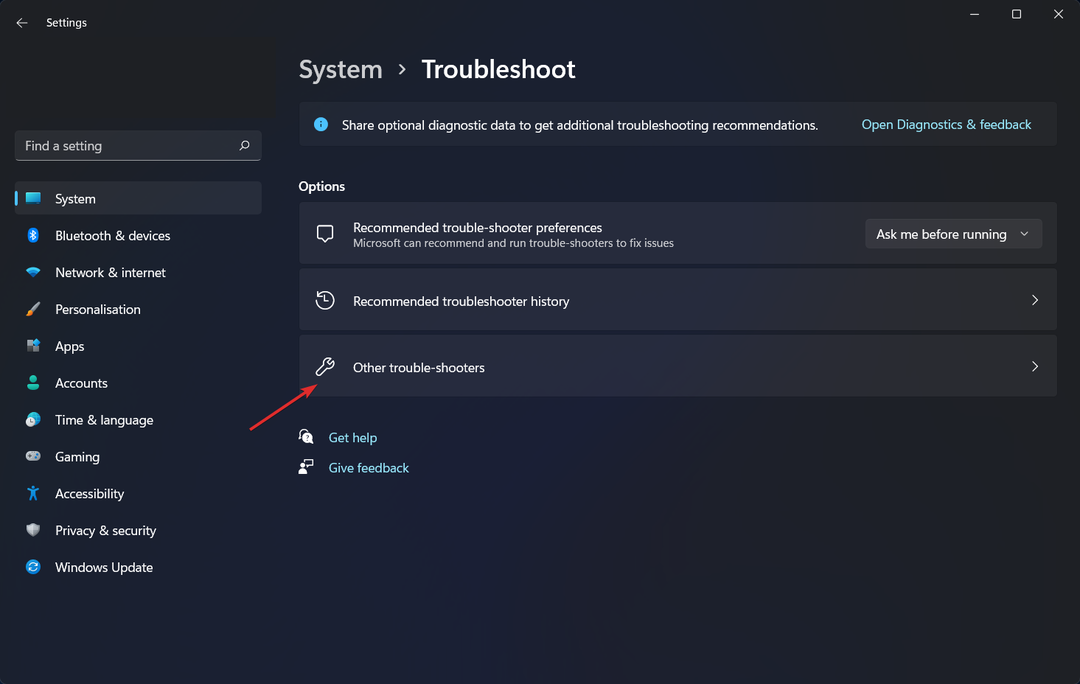
- Gulir ke bawah ke Pencetak pemecah masalah lalu klik Berlari di sebelahnya untuk memulai proses.
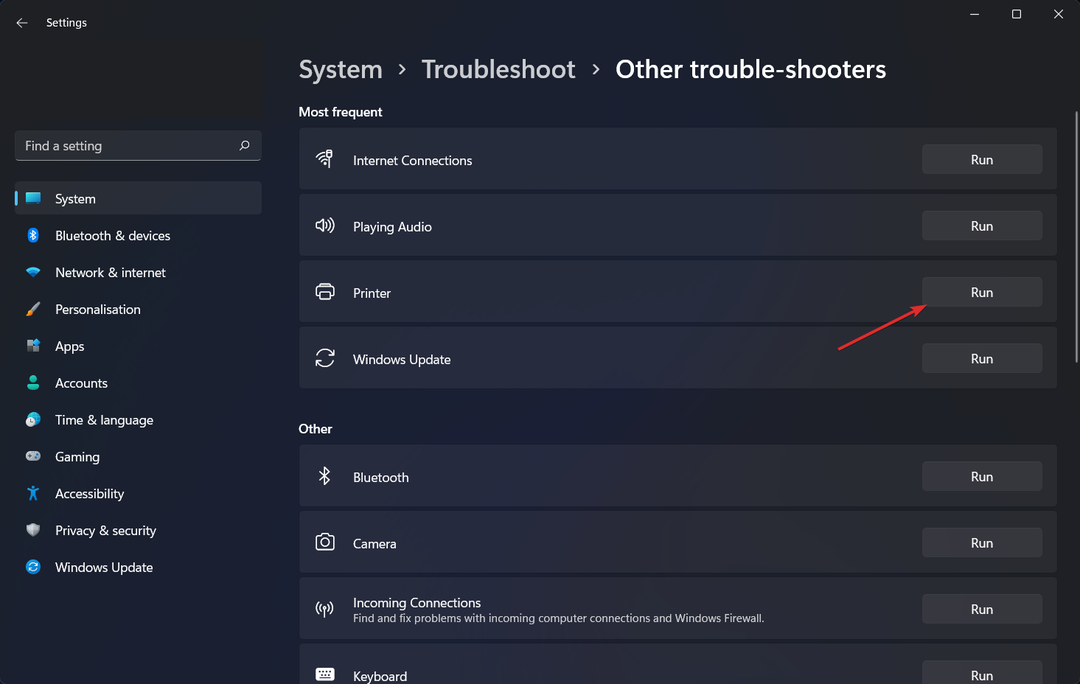
Segera setelah selesai mencari masalah, pemecah masalah akan menampilkan bug tertentu yang telah terjadi, bersama dengan petunjuk terperinci tentang cara mengatasinya. Ingatlah untuk selalu membaca dan mengikuti petunjuk yang ditampilkan di layar komputer Anda dengan cermat.
3. Perbarui Windows
- tekan Windows kunci + SAYA untuk membuka Pengaturan aplikasi. Sekarang arahkan ke pembaruan Windows dari bilah navigasi sebelah kiri.

- Anda juga dapat menggunakan Instal sekarang opsi untuk menentukan apakah pembaruan baru perlu diunduh atau Anda dapat menggunakan Periksa pembaruan tombol untuk mengetahui apakah pembaruan baru telah disediakan atau tidak.

Kiat ahli:
SPONSOR
Beberapa masalah PC sulit untuk diatasi, terutama jika file sistem dan repositori Windows Anda hilang atau rusak.
Pastikan untuk menggunakan alat khusus, seperti Benteng, yang akan memindai dan mengganti file Anda yang rusak dengan versi barunya dari repositori.
Jika Anda mengalami masalah ini, kemungkinan Anda menggunakan versi Windows yang lebih lama, dan inilah yang menyebabkan masalah terjadi. Ada kemungkinan bahwa memutakhirkan ke versi OS terbaru akan mengatasi masalah tersebut.
Apakah layak untuk mendapatkan printer?
Saatnya memejamkan mata, menarik napas dalam-dalam, dan berhenti mengharapkan printer bekerja karena akan masuk akal di dunia di mana superkomputer layar sentuh dapat masuk ke dalam saku baju Anda. Anda akan lebih bahagia jika merangkul printer apa adanya: lubang uang yang macet.
Seperti kebanyakan hal dalam hidup yang tidak dapat Anda kendalikan, menerima printer apa adanya akan membuat Anda lebih bahagia. Akan ada sesuatu tentang printer apa pun yang Anda beli yang akan Anda benci, dan tidak ada yang dapat Anda lakukan untuk mengubahnya.
Printer Anda jauh lebih berharga daripada jumlah yang Anda bayarkan saat ini. Serius, printer Anda memiliki beberapa peralatan yang sangat rumit, termasuk kepala cetak, tinta, dan perangkat lunak pemetaan, yang semuanya harus dikelola oleh komputer.
Anda menganggap remeh printer Anda, tetapi dalam hitungan detik, kotak itu dapat menutupi selembar kertas dengan jutaan titik tinta pencocokan warna yang ditempatkan dengan tepat dan sangat cocok dengan kertas.
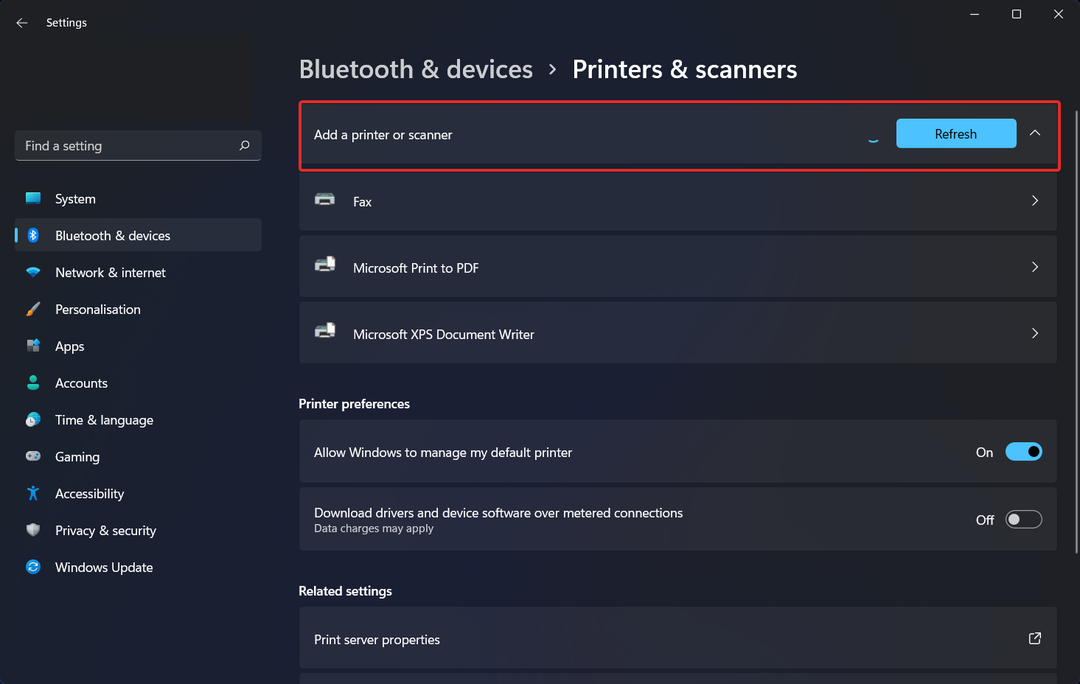
Kemungkinan besar, Anda membeli printer untuk menutupi biaya suku cadang dan distribusi, yang berarti pabrikan mensubsidi secara efektif perangkat dengan asumsi bahwa Anda akan mengganti pengeluaran penelitian dan pengembangan (serta sisa biaya overhead) dari tinta Anda pembelian.
Jika Anda menggunakan kartrid tinta palsu, Anda seharusnya tidak mengharapkan pengalaman positif. Komponen penelitian dan pengembangan adalah pengembangan tinta yang memiliki kualitas fisik yang sesuai untuk bekerja dengan kepala cetak.
Ada kemungkinan tinta tiruan tidak memiliki karakteristik tertentu dan, akibatnya, tidak berfungsi dengan baik. Selain itu, seperti yang baru saja kami ketahui, printhead untuk sebagian besar printer inkjet yang dipasarkan untuk penggunaan rumah tangga sebenarnya tergabung dalam kartrid itu sendiri.
Sebagian besar printer murah tidak memiliki printhead permanen. Dengan demikian, Anda mungkin membeli tinta dan kepala cetak di bawah standar. Mencoba mengisi ulang kartrid dengan tinta imitasi hampir pasti akan mengakibatkan masuknya tinta berkualitas rendah ke dalam wadah dengan kepala cetak yang terbakar.
Juga, mari kita kembali ke masalah subsidi. Menurut apa yang telah kami baca, beberapa produsen printer sengaja merancang printer mereka untuk mati total jika Anda mencoba menggunakan kartrid pihak ketiga. Anda mungkin tidak setuju dengan mereka, tetapi dari sudut pandang mereka, mereka melindungi investasi mereka.
Jika Anda menemukan lebih banyak kesalahan printer, lihat panduan kami tentang cara memperbaiki kesalahan printer yang tidak berfungsi di Windows 11.
Panduan lain yang bermanfaat adalah milik kami posting tentang apa yang harus dilakukan jika Windows tidak dapat terhubung ke printer. Pastikan untuk tidak melewatkannya jika Anda menghadapi masalah yang sama!
Pengguna melaporkan bahwa mereka Printer Canon tidak akan memindai di Windows 10/11 yang telah kami tanggapi dengan artikel menyeluruh tentang apa yang harus dilakukan untuk memperbaikinya.
Dan terakhir, jangan abaikan posting kami di printer Canon tidak terhubung ke Wi-Fi, karena ini adalah masalah umum yang dihadapi orang. Tandai artikel untuk hari-hari suram yang mungkin datang.
Apakah panduan ini bermanfaat bagi Anda? Jangan ragu untuk memberi tahu kami di bagian komentar di bawah. Terima kasih sudah membaca!
![Cel mai bun antivirus cu consum mic de resurse [Top 5]](/f/f5db7067d822b61e33044d732b146e84.jpg?width=300&height=460)
![Cele mai bune solutii VPN pentru Betano [Ghid Rapid]](/f/7d791c8086c9d941895098f6268f6e11.jpg?width=300&height=460)